好加在有 CSS - Flex-下
嗯,同一個主題隔一個禮拜才寫好像對我這種金魚不太適合…
如果範例圖看起來跟上一篇不太一樣感覺的話請見諒 XD

上篇提到的 Flex Container 可以看出其屬性都是針對整體版面的布局做設定,大部分排版都可以輕鬆靠它達成,但總是會有那麼一個”有時候”,會需要排出較特殊的版面,Flex Item 就有很重要的戲份囉!
For 子層元素使用的屬性:
子層元素在父容器空間中的彈性調整相關屬性
flex-grow: 0 | 正整數 ;
設定 flex item 可以分配到剩餘空間的比例,預設值為 0,表示不會因為父容器中還有剩餘空間就變大,如果有設定 0 之外的正整數數值,就會依照該值的比例去分配空間。
比例計算方式: 自身設定的比例/全部元素設定的比例總數*剩餘空間大小
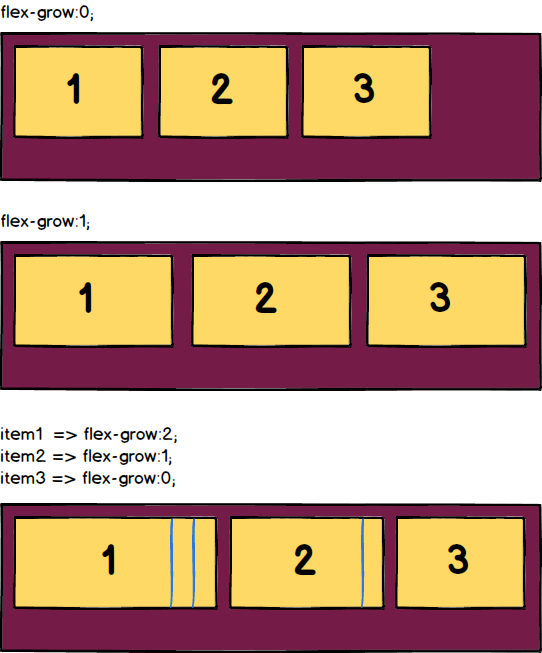
上圖第三個例子分別設定 flex item 有不同的 flex-grow 比例,可看出 item 3 因為設定 0 所以大小不會變,而 item 1 與 item 2 則將剩餘的空間依照 2:1 的比例分別加到自己身上。
flex-shrink: 0 | 正整數 ;
設定 flex item 超出父容器時要不要自行瘦身 😂,預設值為 1,表示有超出父容器空間的話,自己的大小會依照比例縮減。如果設定為 0 就不會自行縮減喔!也可設定其他正整數,原理同 flex-grow 一樣,會將原本超出的空間大小,依據子層元素全部的比例總數以及自身的比例決定各自縮減的量。
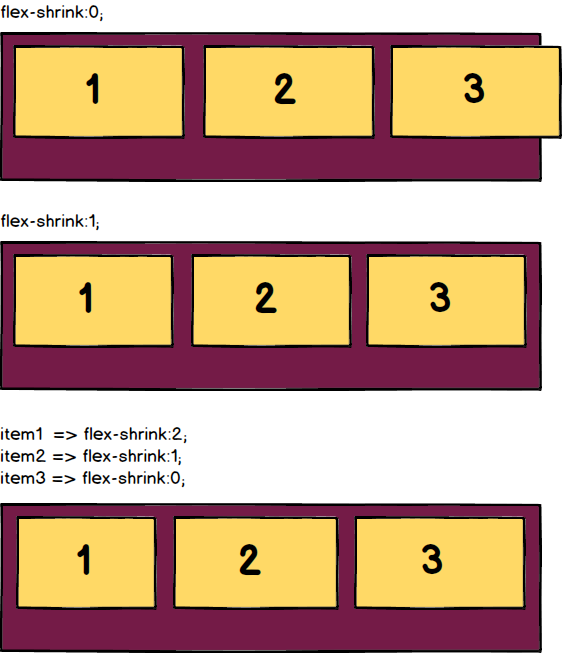
上圖第三個例子分別設定 flex item 有不同的 flex-shrink 比例,可看出 item 3 因為設定 0 所以大小不會變,而 item 1 與 item 2 則依照超出空間的 2:1 比例分別縮減自己。
flex-basic: auto | 一般寬高設定單位 ;
設定 flex item 的”基本大小”,預設值為 auto,大小針對寬或高會根據父容器的主軸方向為何, 主軸為 row 的話是寬度, column 則是高度。該屬性可以當成是針對 flex 物件的寬高設定,因為當父容器是 display: flex 時,子層元素的 flex-basic 權重就會比原本的 width / height 屬性還高!建議元素為 flex-item 時都使用 flex-basic 這個屬性來設定寬高,可以省略額外修改 width / height 的功夫。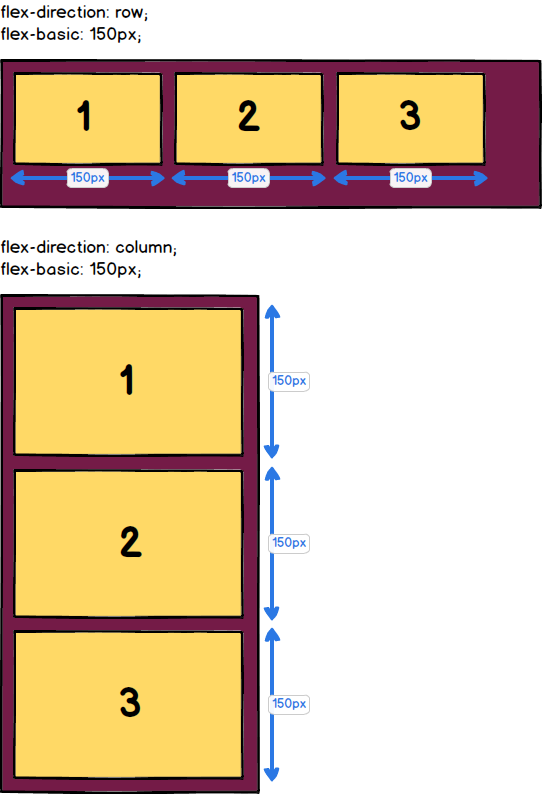
flex: 0 | 1 | auto ;
flex-grow、flex-shrink 及 flex-basic 的 shorthand,設定有先後順序之差喔!
子層元素自身的對齊方式
可以改變各個子層元素在容器中的排列方式,整個超強大的功能啊~~用 float 這樣排會哭吧…
align-self: auto | flex-start | flex-end | center | strecth | baseline;
設定子層各自針對交錯軸方向的對齊- auto: 預設值,會跟隨父層設定
- flex-start: 對齊交錯軸起始處
- flex-end: 對齊交錯軸結尾處
- center: 對齊交錯軸中間
- baseline: 以文字基線為標準對齊
- strecth: 在交錯軸的方向延伸與主容器同高度
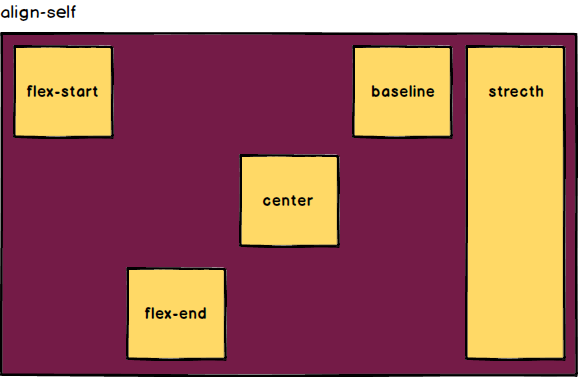
子層元素的排序
非常方便的功能,尤其版面要因應 RWD 調整時靠它很輕鬆就可以改變元素的排序位置!
order: 0 | Number ;
預設值是 0,都沒有特地設值或 item 之間數值相同的話會依據 html 正常的流動順序排列,如果每個 item 的 order 值都不同時就會改變元素之間的順序位置喔! order 可以設定負值,總之數值越小排列越前面,數值越大就反之。
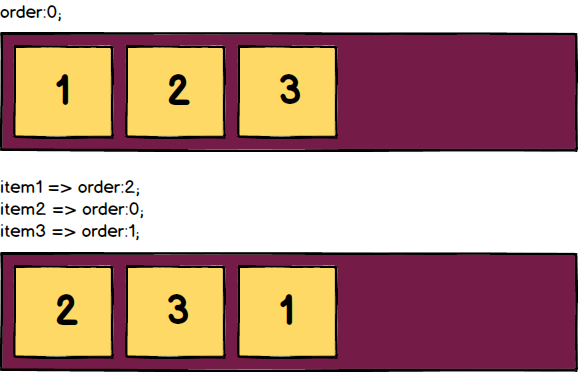
與 flex 的神搭配 - margin
雖然 flex 提供很多對齊方式,不過這些對齊通常是在某種”定律”之下,可能彼此距離相等或者周圍的邊距相等之類的,如果想排出其中一欄離大家很遠,或是彼此之間距離不一的版型,其實可以依靠margin這個屬性來幫忙。雖然元素變成 flex 性質的物件,但依然保有 box-model 的特性喔!所以一般 margin 使用方式用在它身上也是可以通的。其中特別的是,如果元素設定成 margin-[left/right]:auto; 的話,該元素就會往反方向推擠直到父容器邊距。
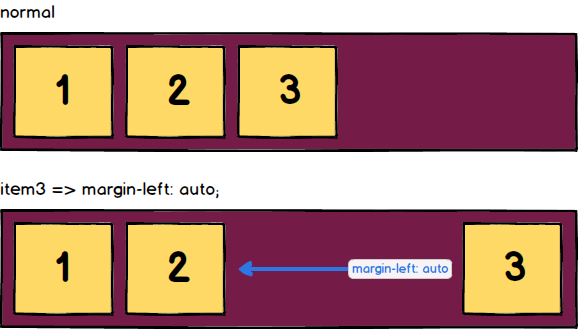
以上內容如有勘誤,還請不吝告知🙇